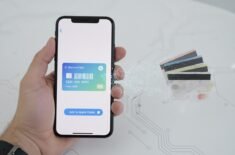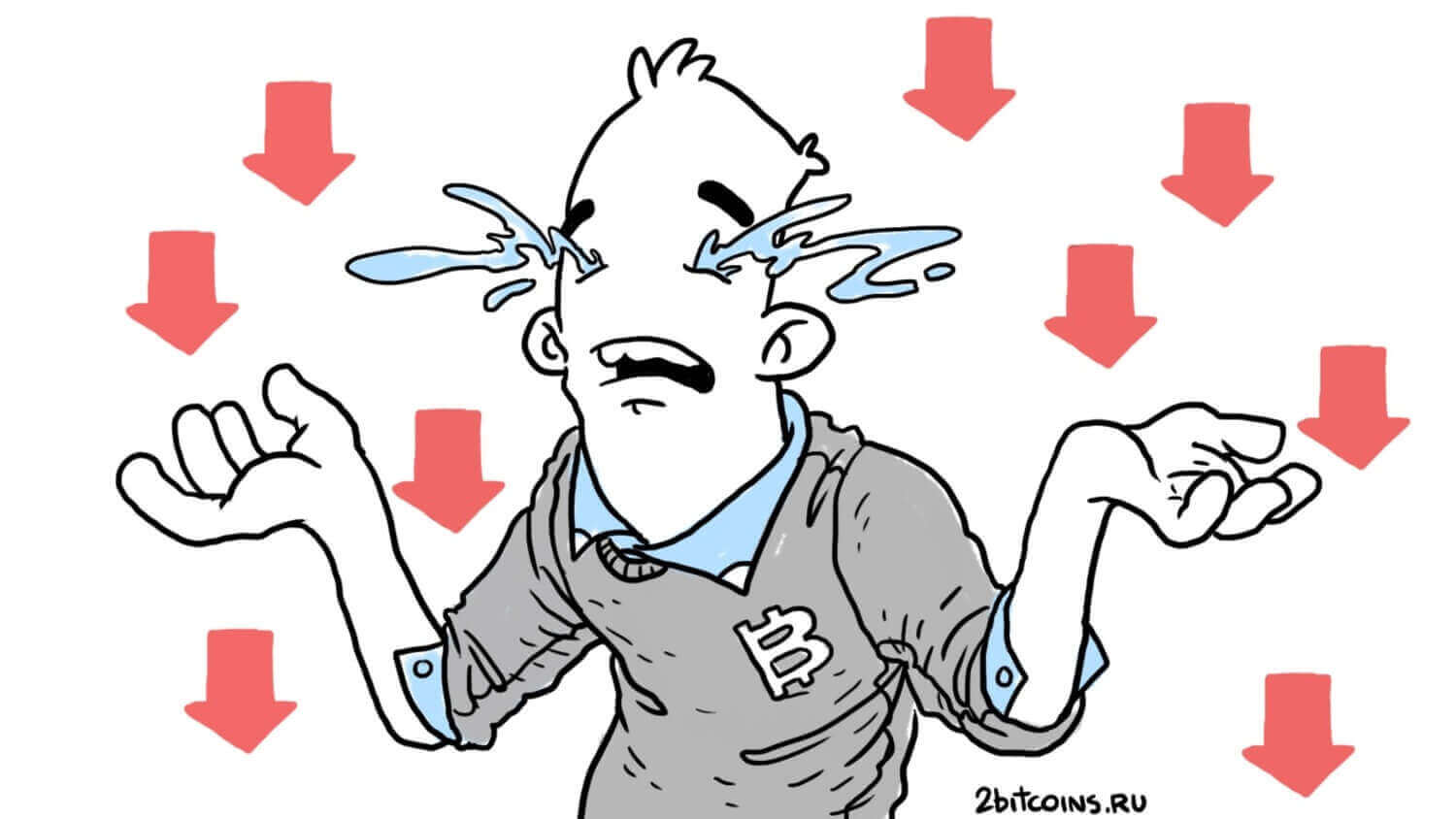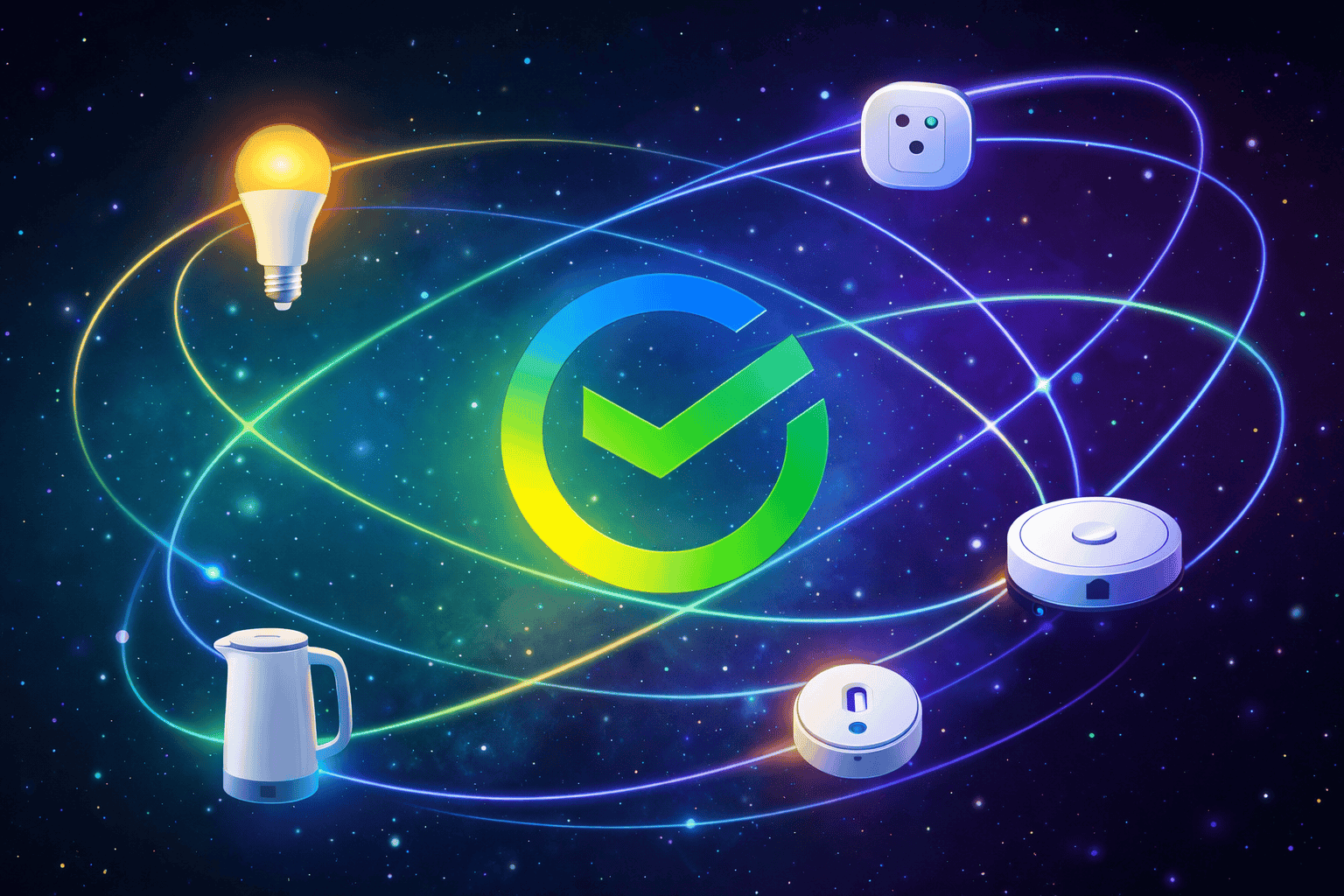5 удобных функций iOS, доступных во время телефонного разговора
Телефонные звонки потихоньку уступают место разговорам по FaceTime и другим приложениям с видеозвонкам. К счастью, звонить по телефону намного удобнее и сподручнее, чем по видеосвязи, например, в условиях плохого сигнала сети, когда iPhone еле-еле подгружает страницы на E или 3G. В iOS неплохо реализованы функции приложения «Телефон», а о некоторых вы и вовсе могли не знать, пока держали iPhone возле уха, а ведь они могли бы вам пригодиться! Рассказываем, какие удобные функции доступны во время телефонного разговора, как ими пользоваться.

Рассказываем, какие функции доступны во время телефонного разговора на iPhone
❗️ ПОДПИСЫВАЙТЕСЬ НА НАШ ЯНДЕКС.ДЗЕН - ЭТО БЕСПЛАТНО
Содержание
Как позвонить в FaceTime
Возможно, вы не знали, но во время голосового вызова можно спокойно переключиться на FaceTime. Сделать это можно при условии, если ваш собеседник тоже имеет iPhone: достаточно убрать телефон от уха, дождаться, пока экран включится и нажать кнопку «FaceTime». Сделать это нужно по нескольким причинам: во-первых, это бесплатно, например, если ваш тариф не имеет безлимита на звонки операторов другой сети, во-вторых, качество связи в FaceTime намного лучше, а собеседника слышно отчетливо даже при аудиовызове.
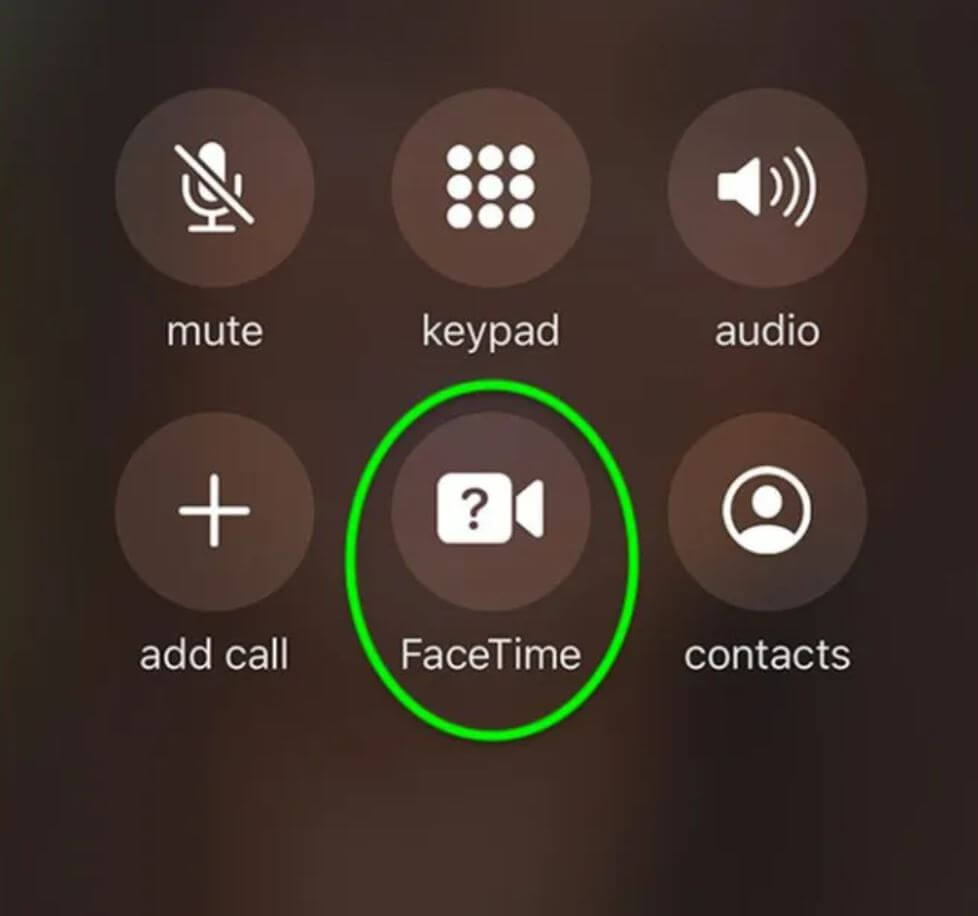
Во время голосового вызова всегда можно переключиться на FaceTime
Добавьте к этому фишки приложения, которые всегда могут пригодиться. Если вдруг возникли проблемы с качеством связи в FaceTime, то почитайте нашу инструкцию, как ее улучшить. Иногда эта кнопка бывает недоступна — это значит, что нужно предварительно активировать FaceTime. Если возникли проблемы с активацией, читайте наш материал о том, как это исправить.
Ликбез: Почему выгорает экран на Айфоне и что с этим делать
Второй звонок на Айфоне
Если вам одновременно нужно общаться с двумя абонентами сразу, а параллельно переписываться в мессенджере — не вариант, то вы можете просто начать второй звонок. В процессе разговора вы можете переключаться между ними одним нажатием, а абоненты будут слышать только вас. Сделать это очень просто.
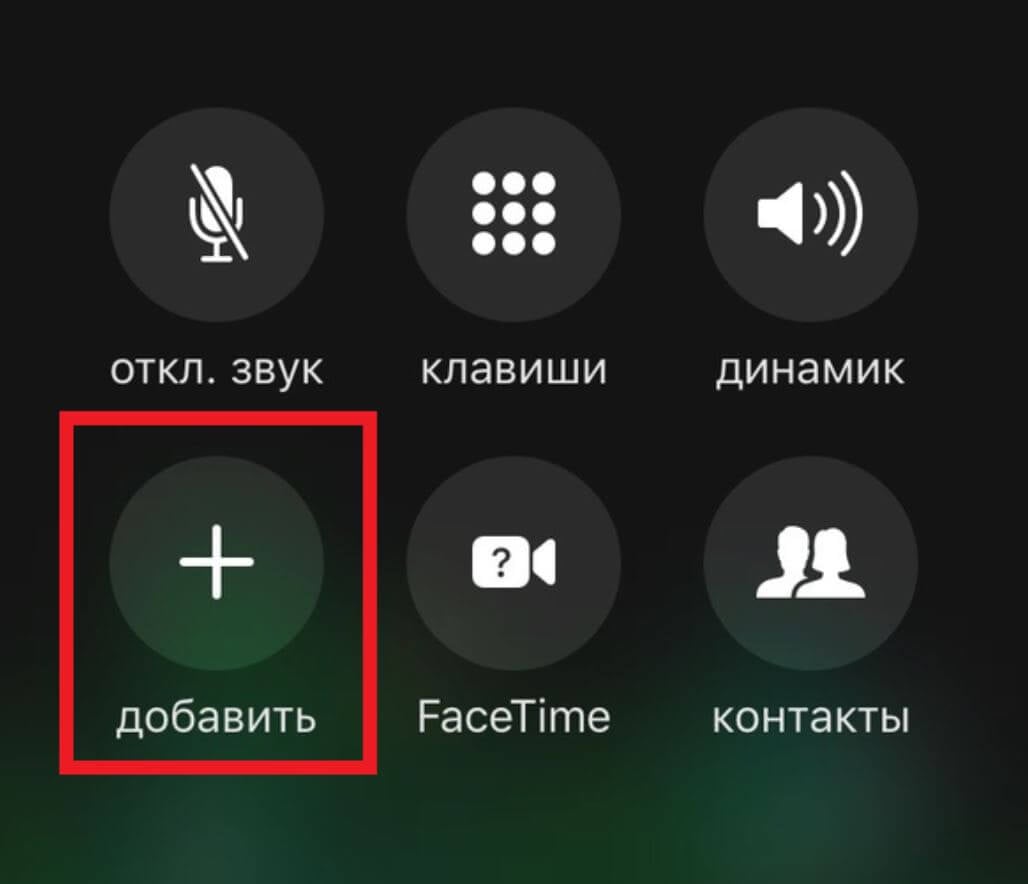
Можно легко начать второй вызов во время текущего звонка
- Во время разговора уберите телефон от уха.
- Нажмите на экране «Добавить».
- В списке выберите нужный контакт и нажмите «Позвонить».
Также вы можете нажать кнопку «Клавиши» и ввести номер вручную, а переключаться между разговорами можно с помощью кнопки «Переключение».
Мои Apple Watch умерли спустя 2 года. Состояние аккумулятора в ноль
Конференц-связь на Айфоне
Подобная функция существует уже давно и даже не требует подключения дополнительных опций у оператора, зато вдумайтесь, насколько это удобно. По сути, это групповой звонок из нескольких человек — можно общаться сразу с 5 абонентами. Сделать это очень просто.
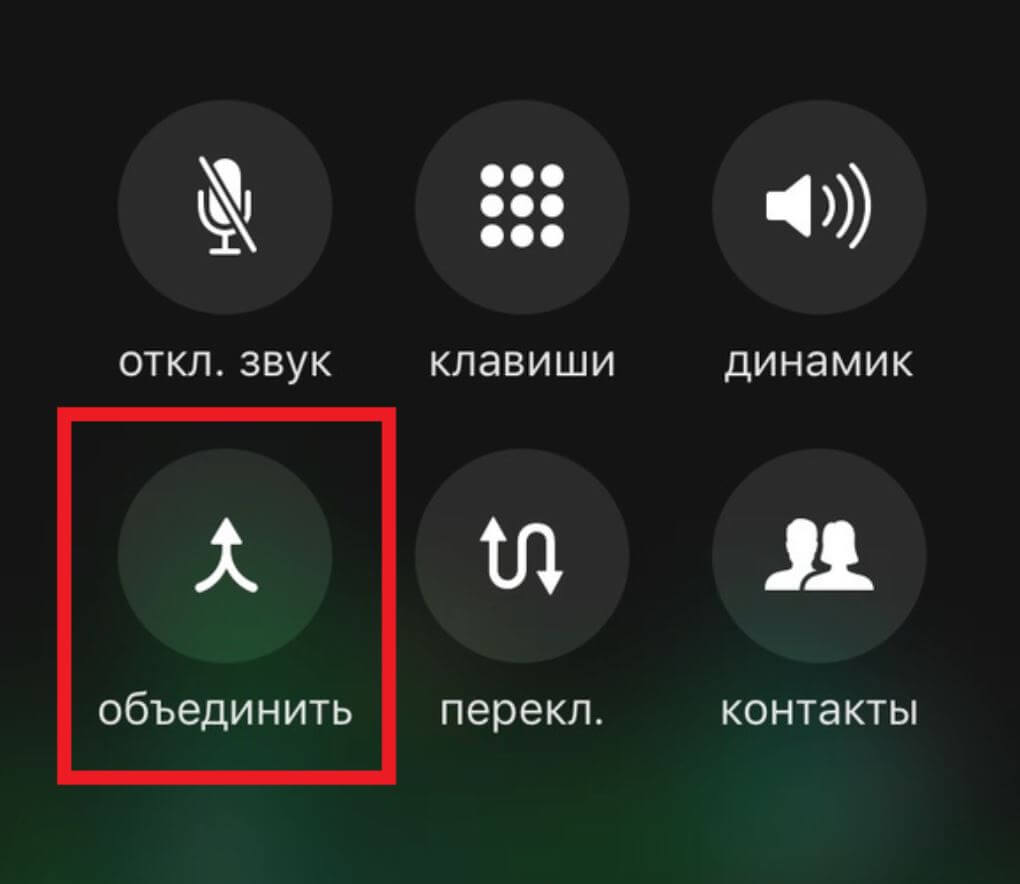
Можно объединить два звонка в одну конференцию и добавить до 5 человек
- Уберите телефон от уха и нажмите «Добавить».
- Выберите контакт из телефона или введите его вручную.
- Нажмите кнопку «Объединить».
- Если понадобится добавить еще людей в беседу, то просто повторите процедуру.
- Чтобы убрать человека из конференции, просто нажмите кнопку «i», а потом нажмите «Отбой».
Преимущество конференц-связи в том, что не нужно переключаться между абонентами, они не будут на удержании. Так что, слышать вас будут абсолютно все. К слову, они могут быть недоступны, если на iPhone включен режим VoLTE или звонок совершается по Wi-Fi. Во время конференц-связи также можно записывать звонки на iPhone: читайте нашу статью о том, как это сделать.
Как пользоваться реакциями в Телеграме и что о них нужно знать
Напоминание о звонке на iPhone
Часто во время одного телефонного разговора нам названивает кто-то еще. Звонок можно сбросить или оставить его на удержании, но лучше просто установить напоминание перезвонить, чтобы не забыть сделать это: iPhone напомнит вам это сделать ровно через час. Как включить?
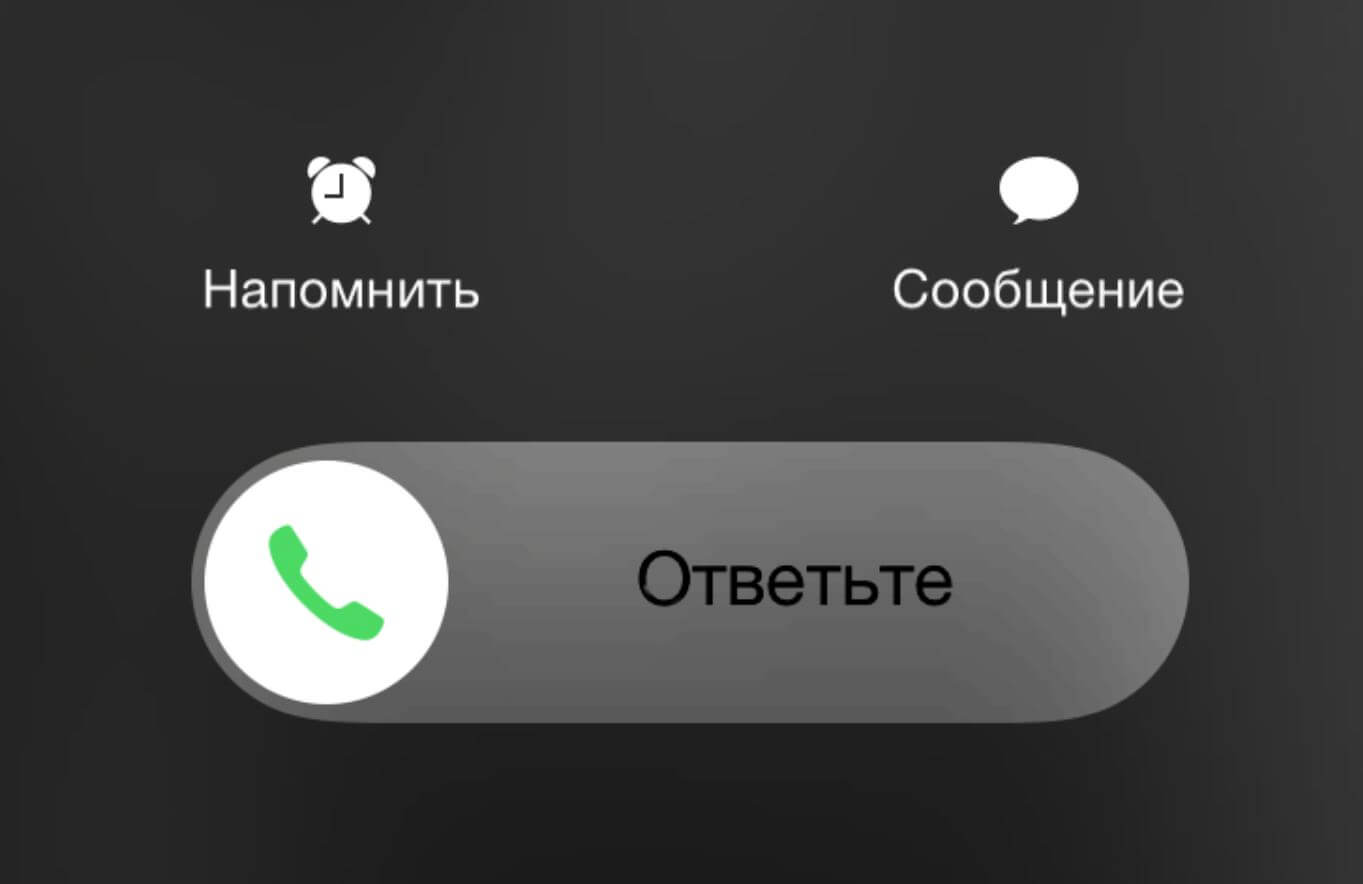
Нажмите «Напомнить», чтобы не забыть позвонить человеку
- Когда говорите по телефону и вас вызывает вторая линия, уберите телефон от уха.
- Нажмите «Напомнить».
- Внизу выберите время.
После этого задача появится в «Напоминаниях»: в нем будет отображено время, когда вы должны будете позвонить.
4 причины, почему я не сдаю Айфон в трейд-ин и вам не советую
Как ответить на звонок СМС
Опять же, если во время разговора вам кто-то звонит, но вы не можете ответить по каким-то причинам, просто используйте готовое сообщение: «Быстрые ответы» в iOS уже есть в iOS, но вы можете ввести свой текст. Так вы дадите понять, что не можете говорить сейчас, находитесь в пути или перезвоните позднее.
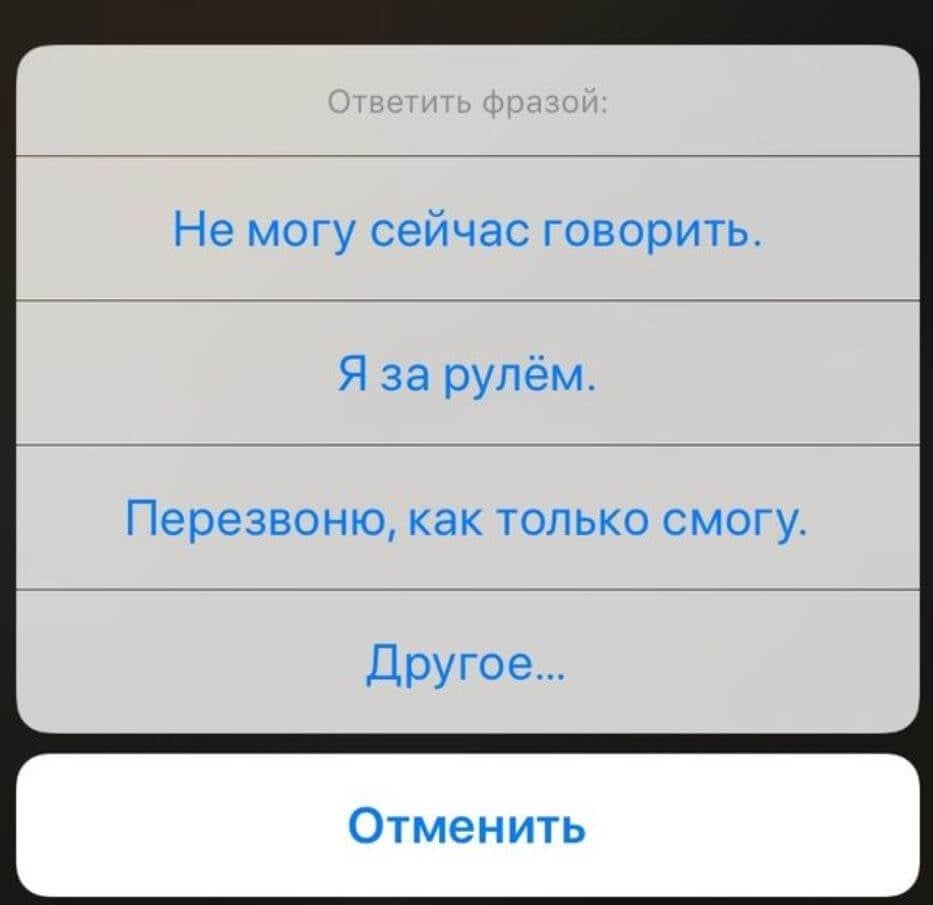
Можно изменить стандартные ответы на свои варианты
- Во время входящего вызова нажмите на главном экране «Сообщение».
- Из списка выберите нужный вариант или введите свой.
- Сообщение отправится в виде СМС или iMessage.
Вы можете изменить варианты ответов в Настройках, если стандартные вам не подходят. Для этого в Настройках iOS выберите «Телефон» и в пункте «Ответ сообщением» введите свой текст.
Остались вопросы? Задавайте их в нашем Телеграм-чате!
Кстати, помимо этих функций вы можете спокойно пользоваться приложениями и даже смотреть видео на iPhone. Можете, например, что-нибудь найти в телефоне: в нашей статье есть несколько полезных советов по настройке поиска Spotlight на iOS.